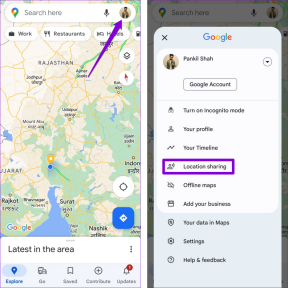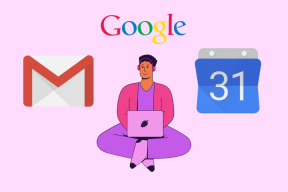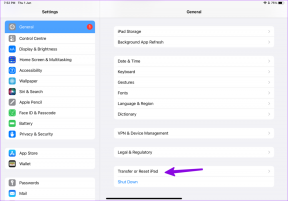Πώς να αλλάξετε τη μηχανή αναζήτησης του Siri (και άλλα κόλπα)
Miscellanea / / November 29, 2021
Ο ψηφιακός βοηθός Siri της Apple, που παρουσιάστηκε το 2011, ήταν το κέντρο της εμπειρίας iOS. Με κάθε επανάληψη του iOS, η Apple συνέχιζε να κάνει αλλαγές και πρόσθεσε νέες λειτουργίες στο Siri. Ακόμη και με όλες τις προσπάθειες, η υπηρεσία γρήγορα ξεπέρασε με την εισαγωγή του αντιπάλου Βοηθός Google.

Ένας από τους λόγους ήταν η απόφαση της Apple να χρησιμοποιήσει το Bing ως την προεπιλεγμένη μηχανή αναζήτησης για το Siri. Η εταιρία άλλαξε τη συμπεριφορά του σε Google με αποκλειστική συνεργασία με τον γίγαντα της αναζήτησης το 2017.
Τώρα, η προεπιλεγμένη αναζήτηση Siri, η αναζήτηση iOS (Spotlight) και το πρόγραμμα περιήγησης Safari υποστηρίζονται από την Google. Και ενώ η πλειοψηφία είναι εντάξει με αυτό, η κίνηση έχει αφήσει ορισμένους να ανησυχούν για την ιδιωτικότητα. Άλλωστε Google δεν είναι πιο γνωστό ότι σέβεται το απόρρητο των χρηστών.
Σε αυτήν την ανάρτηση, θα σας καθοδηγήσουμε με πολλούς τρόπους για να κάνετε ερωτήσεις στο Siri χρησιμοποιώντας μια άλλη μηχανή αναζήτησης όπως το Bing, το DuckDuckGo, το Yahoo κ.λπ. Το άρθρο θα αναφέρει επίσης μερικές συμβουλές και κόλπα για να χρησιμοποιήσετε το Siri σαν επαγγελματίας. Ας βουτήξουμε.
1. Ζητήστε από τη Siri να κάνει αναζήτηση με άλλη μηχανή
Όπως υποδηλώνει ο τίτλος, μπορείτε απλώς να ζητήσετε από τη Siri να αναζητήσει τον όρο χρησιμοποιώντας Bing, Yahoo ή DuckDuckGo. Θα ανοίξει τα αποτελέσματα στο Safari χρησιμοποιώντας τη μηχανή αναζήτησης που ζητήσατε.
Στο παρακάτω παράδειγμα, ζήτησα από τη Siri να αναζητήσει την Αυστραλία χρησιμοποιώντας το Bing. Εμφάνιζε τα αποτελέσματα από τη μηχανή αναζήτησης Bing στο πρόγραμμα περιήγησης Safari. Ομοίως, μπορείτε να εκφράσετε τη φράση "DuckDuckGo αναζήτηση στην Αυστραλία" και θα εμφανίσει τα αποτελέσματα από το με επίκεντρο το απόρρητο μηχανή αναζήτησης.


Ωστόσο, το να είσαι προεπιλεγμένη επιλογή στο iOS έχει ορισμένα πλεονεκτήματα. Με το Google, δεν χρειάζεται να λέτε "Google Search Australia" κάθε φορά. Ο χρήστης μπορεί απλώς να πει τη λέξη και τα τελικά αποτελέσματα θα ανοίξουν απευθείας στην τρέχουσα διεπαφή χρήστη και δεν θα μεταβούν στο πρόγραμμα περιήγησης Safari.

2. Αλλάξτε την Προεπιλεγμένη μηχανή Safari από τις Ρυθμίσεις
Είμαι κάποιος που προτιμά να χρησιμοποιεί κείμενο μέσω φωνής. Περιβάλλομαι κυρίως από ένα θορυβώδες περιβάλλον και, ως εκ τούτου, προτιμώ να πληκτρολογώ ένα ερώτημα στο μενού αναζήτησης iOS αντί να ρωτήσω το Siri. Όπως ανέφερα προηγουμένως, η προεπιλεγμένη μηχανή Safari έχει οριστεί σε Google. Για να το αλλάξετε, μεταβείτε στις Ρυθμίσεις > κάντε κύλιση προς τα κάτω στο Safari > Μηχανή αναζήτησης και επιλέξτε από τις διαθέσιμες επιλογές.

Από εδώ και στο εξής, κάθε φορά που πληκτρολογείτε ένα ερώτημα στο μενού αναζήτησης iOS και πατάτε την επιλογή αναζήτησης στον ιστό, τα αποτελέσματα θα εμφανίζονται στο Safari χρησιμοποιώντας την επιλεγμένη μηχανή αναζήτησης. Όπως μπορείτε να δείτε από τις εικόνες, το πρόγραμμα περιήγησης Safari απαντά σε όλα τα ερωτήματα χρησιμοποιώντας τη μηχανή αναζήτησης Bing.


Επίσης στο Guiding Tech
3. Αλλάξτε τη φωνή και τη γλώσσα του Siri
Το Siri υποστηρίζει διάφορες γλώσσες και φωνητικές προφορές για να διευκολύνει τον χρήστη με τον εικονικό βοηθό. Από προεπιλογή, έχει οριστεί ως αμερικανικά αγγλικά.
Μπορείτε να το αλλάξετε μεταβαίνοντας στις Ρυθμίσεις > Siri & Αναζήτηση > Γλώσσα ή Siri Voice. Είναι ένας μακρύς κατάλογος υποστηριζόμενων γλωσσών και δεν θα πρέπει κανείς να έχει κανένα πρόβλημα με την εύρεση της μητρικής του γλώσσας.

Από τη φωνή Siri, μπορείτε να επιλέξετε την προτιμώμενη προφορά φωνής όπως ινδική, ιρλανδική, αμερικανική, βρετανική κ.λπ. Κάποιος μπορεί επίσης να αλλάξει το φύλο της φωνής Siri. Η τρέχουσα ρύθμιση μου είναι Indian Female για το Siri.

4. Διαγραφή ιστορικού Siri
Ο Βοηθός Google μεταφορτώνει όλες τις εγγραφές και τα δεδομένα στο Google cloud. Για το Siri, οι περισσότερες λειτουργίες AI εκτελούνται στη συσκευή και ένα μικρό δείγμα δεδομένων μοιράζεται με τους διακομιστές της Apple.
Νωρίτερα φέτος, ήταν διαπίστωσε ότι η Apple προσέλαβε εργολάβους για να ακούσουν ένα μικρό ποσοστό των ηχογραφήσεων του Siri για τη βελτίωση της αξιοπιστίας και της ακρίβειας του βοηθού. Οι χρήστες επέκριναν την Apple επειδή δεν το έκανε ξεκάθαρο από την αρχή.
Μετά την αναφορά, η Apple ανακοίνωσε μια πιο διαφανή προσέγγιση με το iOS 13.2. Με την πρόσφατη ενημέρωση, Οι χρήστες μπορούν πλέον να εξαιρεθούν από τη συλλογή δεδομένων και ακόμη και να διαγράψετε το πλήρες ιστορικό του Siri.
Μπορείτε να μεταβείτε στις Ρυθμίσεις > Απόρρητο > Αναλύσεις και βελτιώσεις και να απενεργοποιήσετε τη βελτίωση του Siri & Dictation από το μενού. Από εδώ και στο εξής, η Apple δεν θα μοιράζεται τα δεδομένα στους διακομιστές της.

Για να διαγράψετε το ιστορικό Siri, μεταβείτε στις Ρυθμίσεις > Siri & Αναζήτηση > Ιστορικό Siri και υπαγόρευσης και διαγράψτε τα δεδομένα.

Επίσης στο Guiding Tech
5. Εξερευνήστε τις συντομεύσεις Siri
Με το iOS 12, η Apple ανακοίνωσε ένα νέο εργαλείο αυτοματισμού που ονομάζεται Siri Shortcuts. Η εφαρμογή δεν ήταν προεπιλεγμένη στο iOS 12. Με την εισαγωγή του iOS 13, το Siri Shortcuts είναι πλέον ενσωματωμένο σε κάθε iPhone.
Η υπηρεσία είναι παρόμοια με το IFTTT (If This then That). Η ιδέα είναι ότι μπορείτε να ορίσετε μια συγκεκριμένη φράση και η Siri θα εκτελέσει με βάση αυτήν. Εδώ είναι πώς το χρησιμοποιώ.
Έχω ρυθμίσει το Siri να ανοίγει τη σελίδα του προφίλ μου Guiding Tech στο Safari όταν λέω «Τα άρθρα μου». Όταν φωνάζω το Office Alarms, το Siri θα ρυθμίσει αυτόματα τρία πρωινά ξυπνητήρια για να με ξυπνήσει.


Εάν δυσκολεύεστε να ρυθμίσετε, αναζητήστε τις επιλογές συντομεύσεων Siri στην εφαρμογή τρίτων κατασκευαστών.
Για παράδειγμα, μπορείτε να ζητήσετε από τη Siri να παίξει οποιοδήποτε τραγούδι στο YouTube Music (Λειτουργεί και με το Spotify). Στο BookMyShow (μια εφαρμογή κράτησης εισιτηρίων κινηματογράφου), λέω το όνομα της ταινίας στο Siri και ανοίγει τις λεπτομέρειες της κράτησης με ένα ψηφιακό εισιτήριο.
Αν θέλετε να εξερευνήσετε περισσότερα, τότε θα πρότεινα να επισκεφθείτε αυτό αποκλειστική ιστοσελίδα για τις συντομεύσεις Siri. Θα δείτε πώς άλλοι χρήστες iOS εξερευνούν τη λειτουργία συντομεύσεων Siri.
Επίσης στο Guiding Tech
Χρησιμοποιήστε το Siri στο έπακρο
Όπως μπορείτε να δείτε από την παραπάνω λίστα, η Apple έχει ακολουθήσει διαφορετική διαδρομή με την ενσωμάτωση του Siri στο iPhone. Η εταιρεία παρέχει αρκετές επιλογές προσαρμογής για να εξατομικεύσει το Siri και να βελτιώσει την εμπειρία του τελικού χρήστη.
Από τώρα, έχει επιτύχει μια τέλεια ισορροπία μεταξύ ιδιωτικότητας και αυτοματισμού. Θα είναι ενδιαφέρον να δούμε πώς η Apple το κάνει μπροστά με μελλοντικές αναβαθμίσεις iOS.
Επόμενο: Το 2019 ήταν η χρονιά της σκοτεινής λειτουργίας στα λειτουργικά συστήματα. Τα Android, iOS και Windows έχουν προσθέσει σκούρο θέμα με την πρόσφατη ενημέρωση. Διαβάστε την παρακάτω ανάρτηση για να αλλάξετε τη συμπεριφορά ξανά στο ανοιχτό θέμα.